SVN服务器和客户端使用详解.docx
《SVN服务器和客户端使用详解.docx》由会员分享,可在线阅读,更多相关《SVN服务器和客户端使用详解.docx(12页珍藏版)》请在冰豆网上搜索。
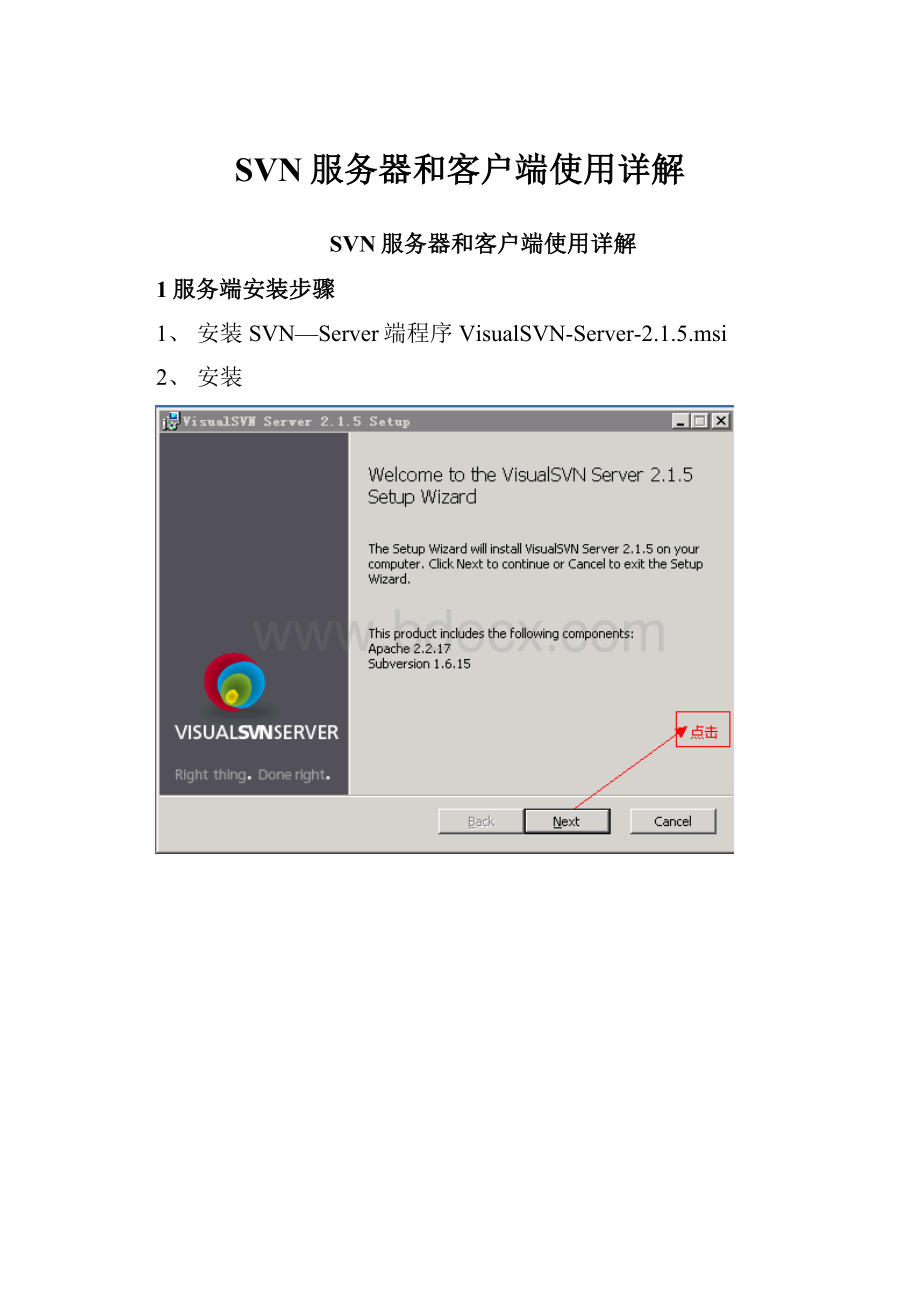
SVN服务器和客户端使用详解
SVN服务器和客户端使用详解
1服务端安装步骤
1、安装SVN—Server端程序VisualSVN-Server-2.1.5.msi
2、安装
最后点击【下一步】完成
3、配置
打开配置管理工具
创建版本库:
创建用户
对版本库设置用户权限
2客户端安装步骤
1、安装SVN-Client端程序(直接XX下载即可)
2、安装后,创建一个新目录,在新目录下点击右键,在弹出的菜单中选择SVNCheckout,如右图所示:
3、在弹出的窗口中,在URLofrepository中输入SVN服务器的地址信息:
,如下图所示:
输入完毕后点击OK按钮即可。
3更新文件操作步骤
1、在SVN目录下,点击右键,在弹出的菜单中选择SVNUpdate,如下图:
2、更新完毕后点击OK按钮即可完成更新。
4修改文件操作步骤
1、为了避免文件版本的冲突,在修改文件之前,一定要先进行文件更新操作。
2、在目录中修改文件后,该文件的图标将发生变化,由绿色变成红色。
如图所示:
修改前:
修改后:
3、在变红的文件上,点击右键,在弹出的菜单中选择:
SVNCommit,如下图:
4、在弹出的窗口中,输入本次修改的备注。
如下图:
5、输入完毕后,点击OK按钮即可。
5新增文件步骤
1、在目录下新建一个文件后,该文件图标即变为蓝色的问号样式,如下图:
2、在目录的空白处,点击右键,在弹出的菜单中,选择SVNCommit,如下图:
3、在弹出的窗口中,输入新增文件的备注信息,并在下面的文件列表框中勾选新增的文件名,点击OK按钮即可。
如下图:
6查看文件历史版本步骤
1、在要查看的文件上点击右键,选择TortoiseSVN,然后选择Showlog,如下图:
2、在弹出的窗口列表中,可以看到历次修改的注释信息。
双击列表中的历史版本文件,即可实现当前版本和历史版本的修改说明。
如下图:
7删除文件步骤
1、在SVN目录下删除文件后,在空白处点击右键,弹出的菜单中,选择SVNCommit,如右图:
。
2、在弹出的窗口中,输入删除文件的备注信息,并且在文件列表中勾选要删除的文件,然后点击OK按钮即可。
如下图: